Канал OData
Итоги
| Позиция | Description |
|---|---|
| Состояние выпуска | Общая доступность |
| Продукты | Excel Power BI (семантические модели) Power BI (потоки данных) Fabric (Dataflow 2-го поколения) Power Apps (потоки данных) Dynamics 365 Customer Insights Службы Analysis Services |
| Поддерживаемые типы проверки подлинности | Анонимные Windows (требуется шлюз) Базовый (требуется шлюз) Веб-интерфейс API Учетная запись организации |
| Справочная документация по функциям | OData.Feed, ODataOmitValues.Nulls |
Примечание.
Некоторые возможности могут присутствовать в одном продукте, но не другие из-за расписаний развертывания и возможностей для конкретного узла.
Поддерживаемые возможности
- Базовая
- Дополнительные
- Части URL-адреса
- Открытые столбцы типов
- Выбор связанных таблиц
Примечание.
Microsoft Graph не поддерживается. Дополнительные сведения: отсутствие поддержки Microsoft Graph в Power Query
Загрузка данных из веб-канала OData в Power Query Desktop
Чтобы загрузить данные из веб-канала OData в Power Query Desktop:
Выберите веб-канал OData или OData в интерфейсе получения данных. Взаимодействие с данными в Power Query Desktop зависит от приложений. Дополнительные сведения об использовании Power Query Desktop для вашего приложения см. в раздел " Где получить данные".
Нажмите кнопку "Базовый " и введите URL-адрес в текстовом поле. Этот URL-адрес должен быть корнем службы OData, к которой требуется подключиться. Например, введите
http://services.odata.org/V4/northwind/northwind.svc/. Затем выберите OK.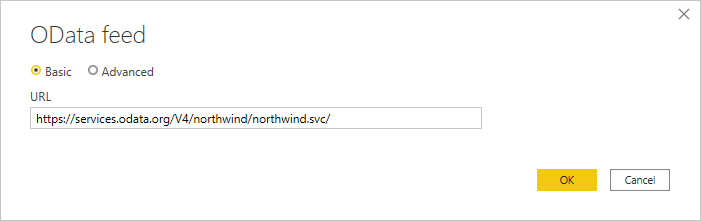
Если вводимый URL-адрес недопустим,
 появится значок предупреждения рядом с текстовым полем URL-адреса.
появится значок предупреждения рядом с текстовым полем URL-адреса.Если это первый раз, когда вы подключаетесь с помощью веб-канала OData, выберите тип проверки подлинности, введите свои учетные данные (при необходимости) и выберите уровень для применения параметров проверки подлинности. В этом случае выберите Подключиться.
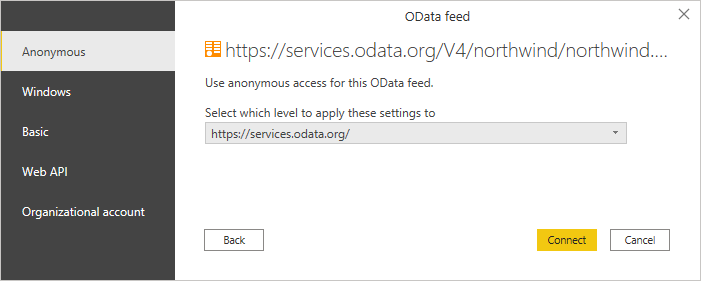
В диалоговом окне "Навигатор" можно выбрать таблицу, а затем преобразовать данные в Редактор Power Query, выбрав преобразование данных или загрузив данные, выбрав "Загрузка".

Если у вас несколько таблиц с прямой связью с одной или несколькими уже выбранными таблицами, можно выбрать кнопку "Выбрать связанные таблицы". При выполнении все таблицы, имеющие прямую связь с одной или несколькими уже выбранными таблицами, также будут импортированы.
Загрузка данных из веб-канала OData в Power Query Online
Чтобы загрузить данные из веб-канала OData в Power Query Online:
Выберите параметр "Веб-канал OData" или "OData" в интерфейсе получения данных. Различные приложения имеют различные способы получения данных в Power Query Online. Дополнительные сведения о том, как получить данные в Power Query Online из приложения, перейдите к разделу " Где получить данные".
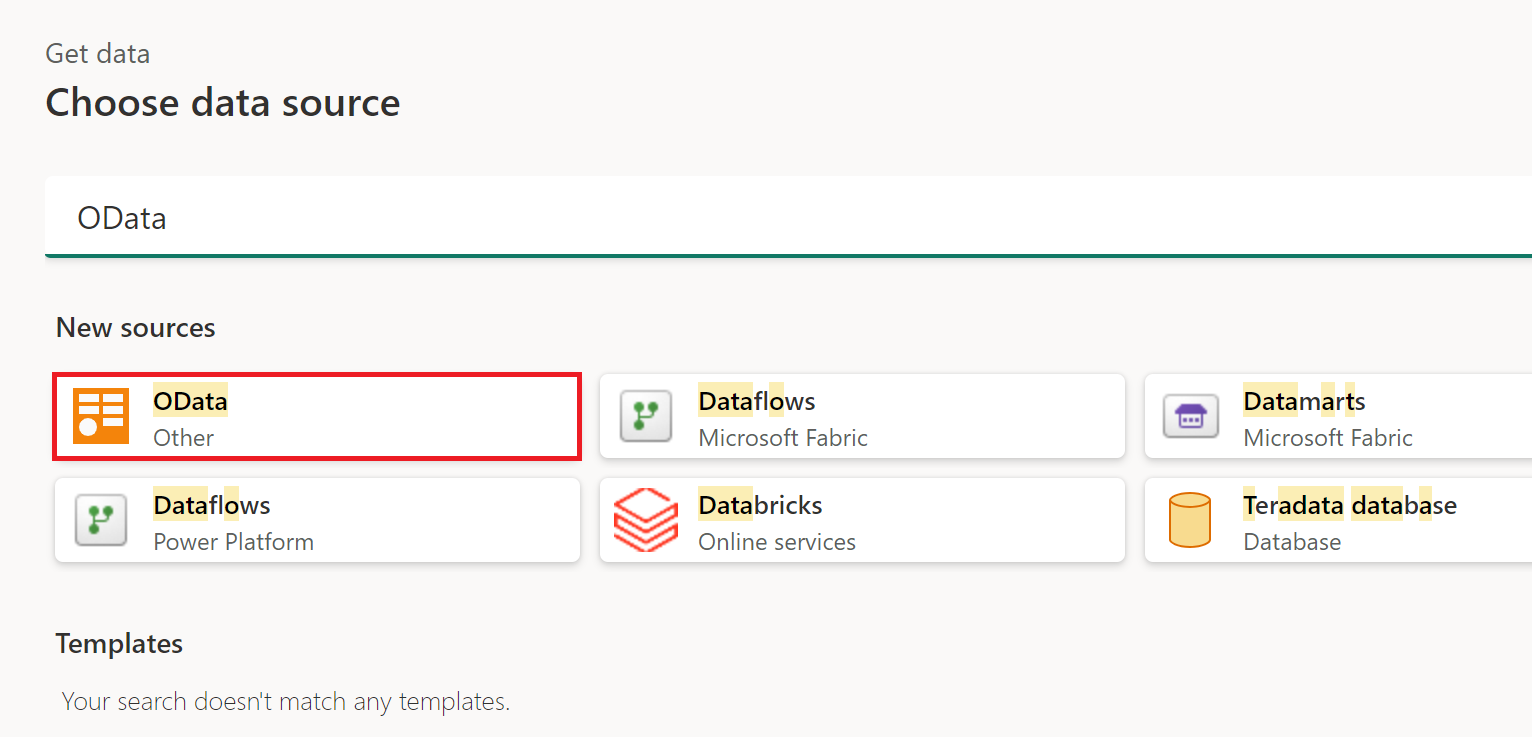
В появившемся диалоговом окне OData введите URL-адрес в текстовом поле.

Если это первый раз, когда вы подключаетесь с помощью веб-канала OData, выберите тип проверки подлинности и введите учетные данные (при необходимости). Затем выберите Далее.
В диалоговом окне "Навигатор" можно выбрать таблицу, а затем преобразовать данные в Редактор Power Query, выбрав "Преобразовать данные".
Если у вас несколько таблиц с прямой связью с одной или несколькими уже выбранными таблицами, можно выбрать кнопку "Выбрать связанные таблицы". При выполнении все таблицы, имеющие прямую связь с одной или несколькими уже выбранными таблицами, также будут импортированы.
Подключение в Microsoft Graph
ПодключениеREST API Microsoft Graph из Power Query не рекомендуется или не поддерживается. Дополнительные сведения: отсутствие поддержки Microsoft Graph в Power Query
Известные проблемы и ограничения
Объединения
Благодаря архитектуре OData и других веб-соединителей соединения могут быть непроизводительными. Хотя у вас есть возможность использовать столбцы навигации при слиянии между таблицами из источника OData, этот параметр не имеется при слиянии с источниками, отличными от Odata.
Если при слиянии источника OData возникают проблемы с производительностью, перед слиянием данных необходимо применить Table.Buffer к запросу OData в расширенном редакторе.
Проверка проблем с Подключение
В случаях, когда вы передаете URL-адрес соединителю OData, который не только корень службы (например, если у вас есть фильтр по URL-адресу), при настройке обновления в службе следует выбрать "Пропустить тестовый Подключение ion".
При вводе учетных данных для службы OData в служба Power BI (например, после публикации PBIX), OData.Feedслужба Power BI протестирует учетные данные, но будет игнорировать все параметры запроса, указанные в запросе M. Эти параметры запроса могут быть указаны непосредственно в формуле (например, с помощью строки формул или расширенного редактора) или могут быть добавлены редактором Power Query по умолчанию. Полный список этих параметров запроса можно найти в OData.Feed.
Проверка подлинности в произвольных службах
Некоторые службы поддерживают возможность проверки подлинности соединителя OData с помощью проверки подлинности OAuth/Microsoft Entra ID вне поля. Однако в большинстве случаев это не будет работать.
При попытке пройти проверку подлинности, если возникает следующая ошибка:
We were unable to connect because this credential type isn’t supported for this resource. Please choose another credential type.
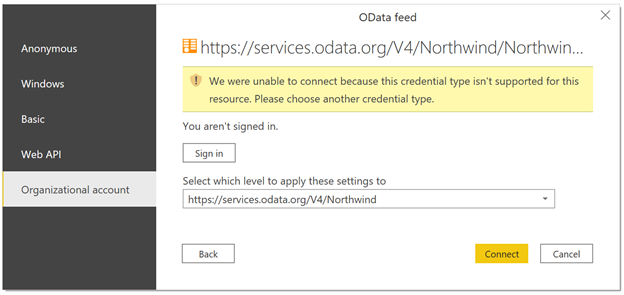
Обратитесь к владельцу службы. Им потребуется изменить конфигурацию проверки подлинности или создать пользовательский соединитель.
Максимальная длина URL-адреса
Если вы используете соединитель канала OData для подключения к списку SharePoint, списку SharePoint online или Project Online, максимальная длина URL-адреса для этих подключений составляет примерно 2100 символов. Превышение предела символов приводит к ошибке 401. Эта максимальная длина URL-адреса создается в интерфейсной части SharePoint и не может быть изменена.
Чтобы обойти это ограничение, начните с корневой конечной точки OData, а затем перейдите и отфильтруйте внутри Power Query. Power Query фильтрует этот URL-адрес локально, если URL-адрес слишком длинный для обработки SharePoint. Например, начните с:
OData.Feed("https://contoso.sharepoint.com/teams/sales/_api/ProjectData")
вместо
OData.Feed("https://contoso.sharepoint.com/teams/sales/_api/ProjectData/Projects?select=_x0031_MetricName...etc...")